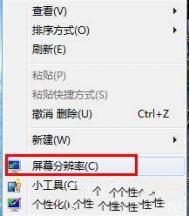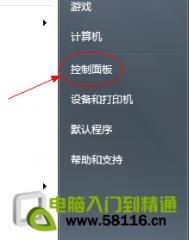Win7屏幕显示如何优化以便用户查看m.tulaoshi.com

图1 控制面板
具体设置方法:在控制面板,点击轻松访问选项中优化视频显示,进入使计算机更易于查看页面进行相应设置。

图2 优化视频显示
(本文来源于图老师网站,更多请访问http://m.tulaoshi.com)1、选用高对比度主题,可以使用按左Alt+左Shift+PrintScreen键启用或关闭高对比度;

图3 启用高对比度
2、在朗读听力和描述时,可以选择启用讲述人、启用音频说明等。
3、放大屏幕显示内容,便于用户查看。这时,可以启用放大镜,将屏幕任何位置或某个区域所有内容放大。

图4 放大镜
还可以点击更改文本和图标的大小,让阅读屏幕上的内容变得更容易。设置时,用户可以根据自己的需要选用较小或中等选项。

图5 显示设置
4、可以通过微调显示效果、使聚焦框变粗、关闭所有不必要的动画、删除背景图像等方法,使屏幕上的内容更容易查看。
值得一提的是,在使聚焦框变粗时,可以预览设置闪烁光标的粗细效果。
win7开机后网络图标一直转圈很不顺眼如何解决
1、就是上面说的打补丁了,至于打补丁为什么打出了圈圈,因为这次的补丁好像和驱动精灵有冲突,只要电脑上有驱动精灵,都会这种情况。
2、network list server服务没有开启。

解决方法
1、如果是打补丁后出现的问题。
第一时间卸载驱动精灵,并且把它的文件夹彻底删除,要干净,用360粉碎!
2、开启network list server服务。
快捷键:win+R打开运行。
输入命令:services.msc
在服务中找到network list server右键启动。

win7旗舰版怎么查看系统内存大小?
1、首先我们打开自己的电脑,

2、然后是右击桌面上的计算机图标,

3、右击之后选择最下面的属性按钮
4、这样我们就进入到控制面板的系统窗口
(本文来源于图老师网站,更多请访问http://m.tulaoshi.com)
5、我们在该页面的中间部位,找到系统分类

6、然后查看安装内存(RAM),就可以看到我们自己电脑的安装内存是4G的
7、电脑是4G内存已经初步跟的上时代发展了。暂时不用考虑加内存条了,可以放心的使用了。tuLaoShi.com
Win7如何屏蔽U盘禁用USB设备
在Windows 7系统中,运行注册表编辑器,依次展开到HKEY_LOCAL_MACHINE/SYSTEM/CurrentControlSet/services/USBSTOR,在右侧窗口中找到并双击Start,然后在弹出的窗口中,将其默认值修改为4。

修改完毕后,保存设置退出,下次重启后即可生效。
使用此方法后,Windows 7中的USB设备将会被禁用,如果用户需要启用USB设备,须再次进入上述键值,将值修改回3即可。
win7系统浏览器安全预防密保必不可少

1、首先打开IE浏览器,点击工具Internet选项。
2、在打开的Internet选项中,切换到内容标签页,点击启用按钮。
3、在弹出的窗口中,切换到常规标签页,勾选监护人可以键入密码允许用户查看受限制的内容,点击创建密码。
4、然后在弹出的创建监护人密码窗口中输入密码,确认密码,密码提示,点击确定按钮。返回到上一界面,点击确定即可。
使用cmd命令删除win7系统不用的文件以扩大内存
&ntulaoshi.combsp; 点击开始按钮,在搜索栏里面输入cmd,鼠标右键选择以管理员身份运行

在弹出来的对话框中输入rd/S/Q c://WINDOWS.OLD 或者 rd/S/Q $WINDOWS.OLD
当提示您确认删除的目标WINDOWS.OLD文件夹,确认输入y然后按回车键。
Win7系统如何安装telnet组件以便进行远程链接
点击开始→控制面板→程序,在程序和功能找到并点击打开或关闭Windows功能进入Windows 功能设置对话框。找到并勾选Telnet客户端和Telnet服务器。


Telnet服务安装完成后,默认情况下是禁用的,还需要通过Services.msc启动服务。


好了,现在用户们应该懂得如何在Win7系统中安装telnet组件了吧,如果还不清楚的用户,就按照上面的步骤进行安装吧。